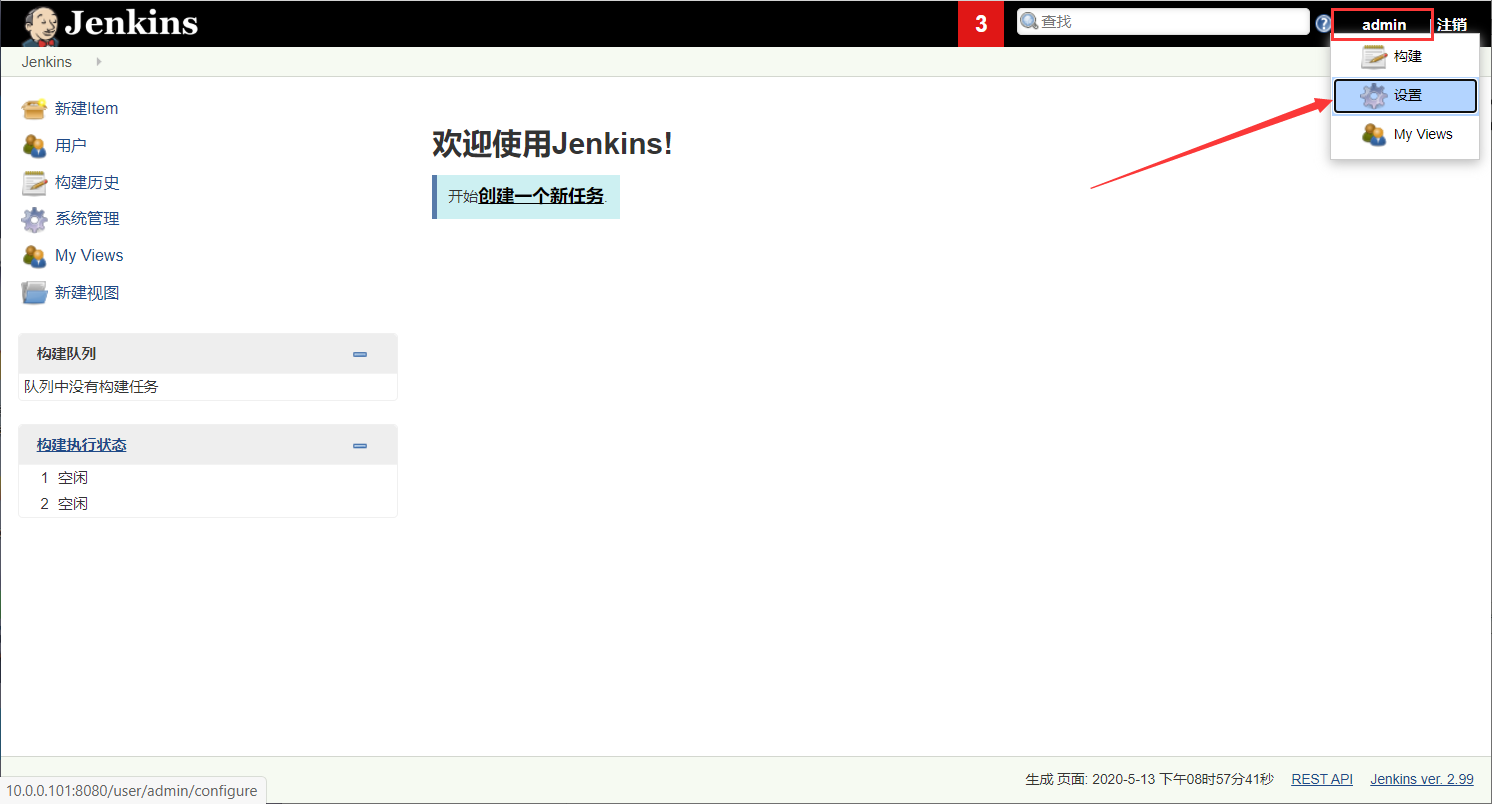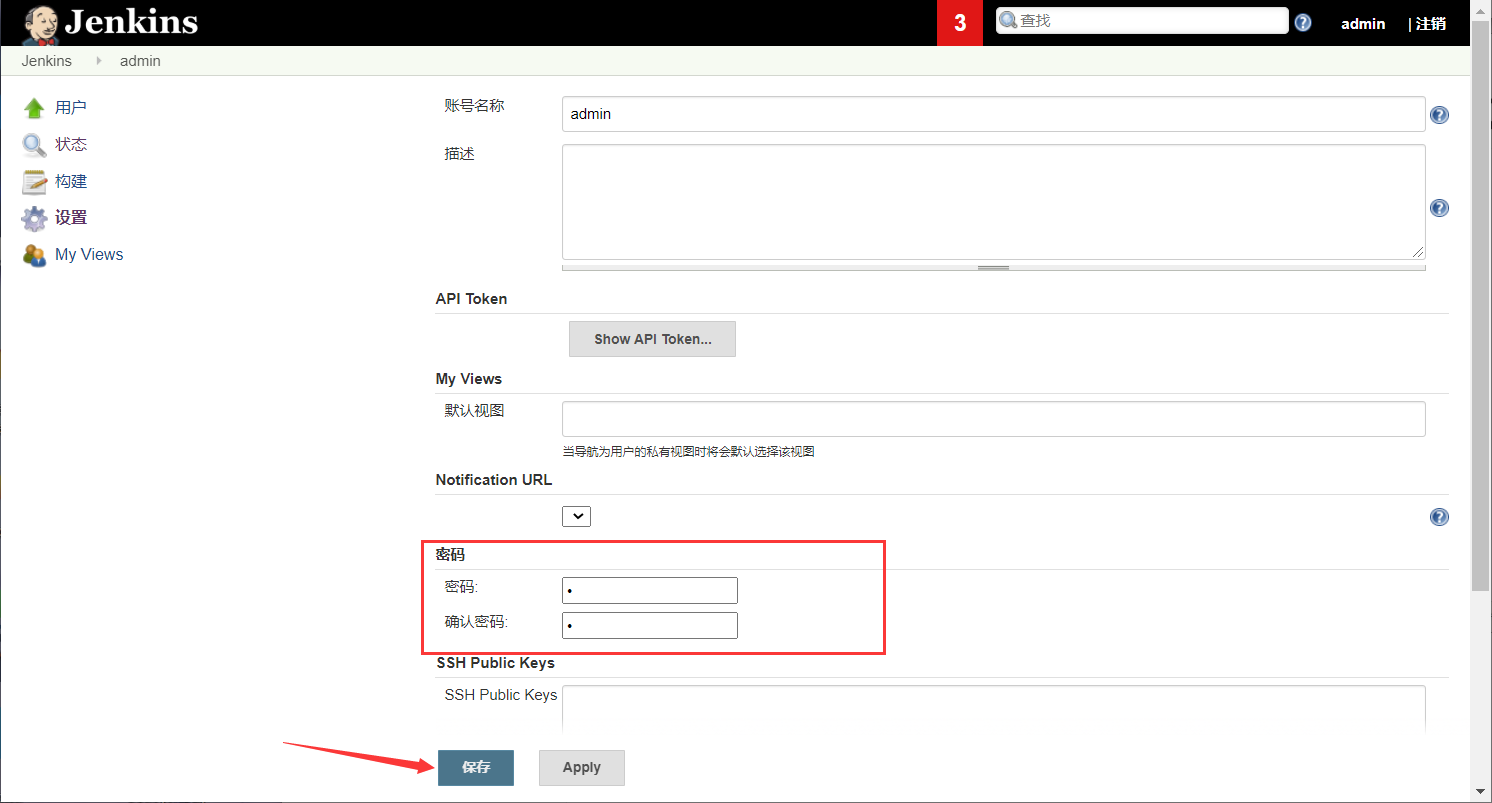系统要求
系统版本:
CentOS 7
推荐的硬件配置:
1GB+可用内存
50 GB+ 可用磁盘空间
软件配置:
Java 8—无论是Java运行时环境(JRE)还是Java开发工具包(JDK)都可以。安装部署
- 配置java环境
这里用rpm方式安装jdk,安装即用。若用二进制包安装jdk,需要手动配置java环境变量。
rpm -ivh jdk-8u181-linux-x64.rpm- 安装jenkins
根据公司需求,安装合适的稳定版jenkins。安装方式有很多种,yum、rpm、war等。
官网下载:https://www.jenkins.io/zh/download/
清华源下载(推荐):https://mirrors.tuna.tsinghua.edu.cn/jenkins/redhat/下载rpm包进行本地安装
rpm -ivh jenkins-2.99-1.1.noarch.rpm jenkins主要目录介绍
#jenkins家目录,存放所以数据
/var/lib/jenkins
#jenkins的安装目录,war包存放在这里
/usr/lib/jenkins
#主配置文件
/etc/sysconfig/jenkins
#日志文件
/var/log/jenkins/jenkins.log配置jenkins
- 修改jenkins服务的用户为root
sed -i 's@JENKINS_USER="jenkins"@JENKINS_USER="root"@g' /etc/sysconfig/jenkins- 启动jenkins服务
systemctl start jenkins- 检查服务是否启动
jenkins默认使用8080端口,所以要确保安装jenkins的服务器8080端口未被占用。
[root@jenins ~]# netstat -lntp | grep 8080
tcp6 0 0 :::8080 :::* LISTEN 8462/java到这里,jenkins已经安装完成。
jenkins加速
默认情况下,已经安装好的jenkins使用的国外站点进行初始化配置,这样访问jenkins的web界面会特别慢,会在加载界面转圈。在下载安装插件的时候由于网络原因也会经常出问题。
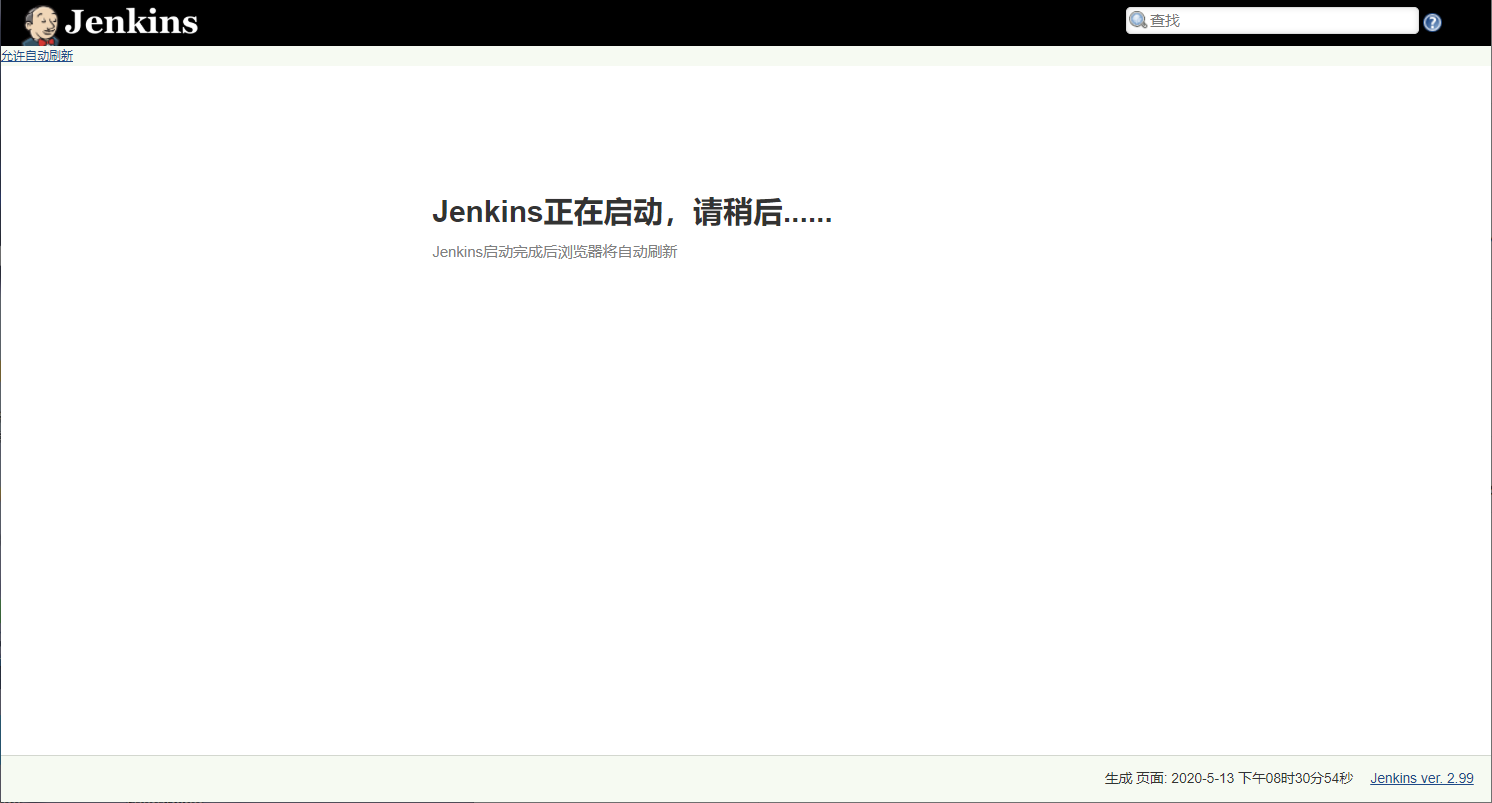
- 加载界面加速
修改/root/.jenkins/hudson.model.UpdateCenter.xml文件
<?xml version='1.1' encoding='UTF-8'?>
<sites>
<site>
<id>default</id>
<url>https://mirrors.tuna.tsinghua.edu.cn/jenkins/updates/update-center.json</url>
</site>
</sites>- 插件下载加速
修改/root/.jenkins/updates/default.json文件
1.把 www.google.com 替换成 www.baidu.com
2.把 updates.jenkins-ci.org/download 为 mirrors.tuna.tsinghua.edu.cn/jenkins修改完成后重启jenkins,会发现速度飚速的网上升
登录jenkins的web界面
- 登录jenkins
通过浏览器访问jenkins的web界面 http://10.0.0.101:8080
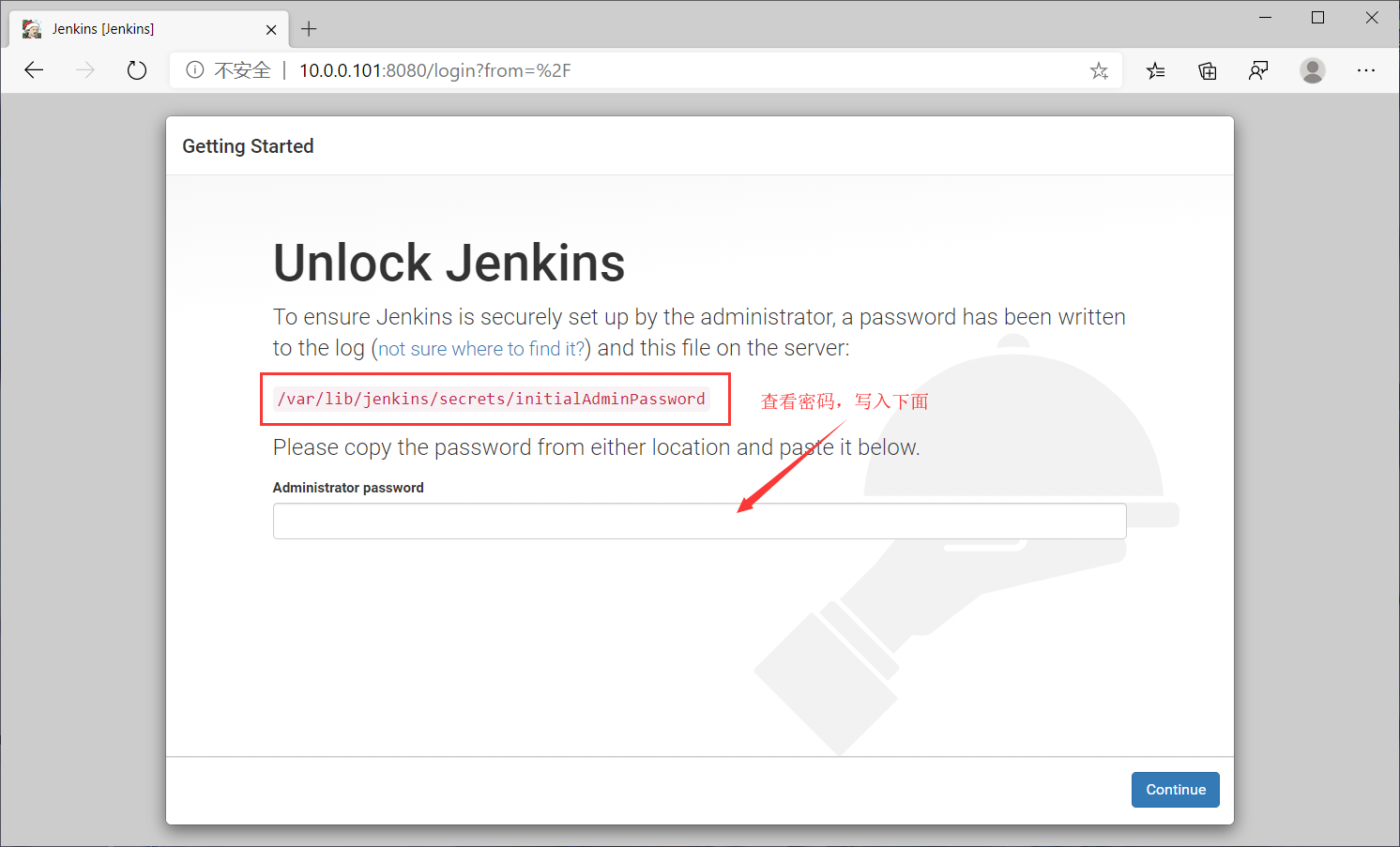
[root@dev jenkins]# cat /var/lib/jenkins/secrets/initialAdminPassword
6083ee2a1a9c4f6bb9539f0edf1d53eb- 自动安装推荐的插件
选择推荐安装的插件,也可以根据需要选择插件安装
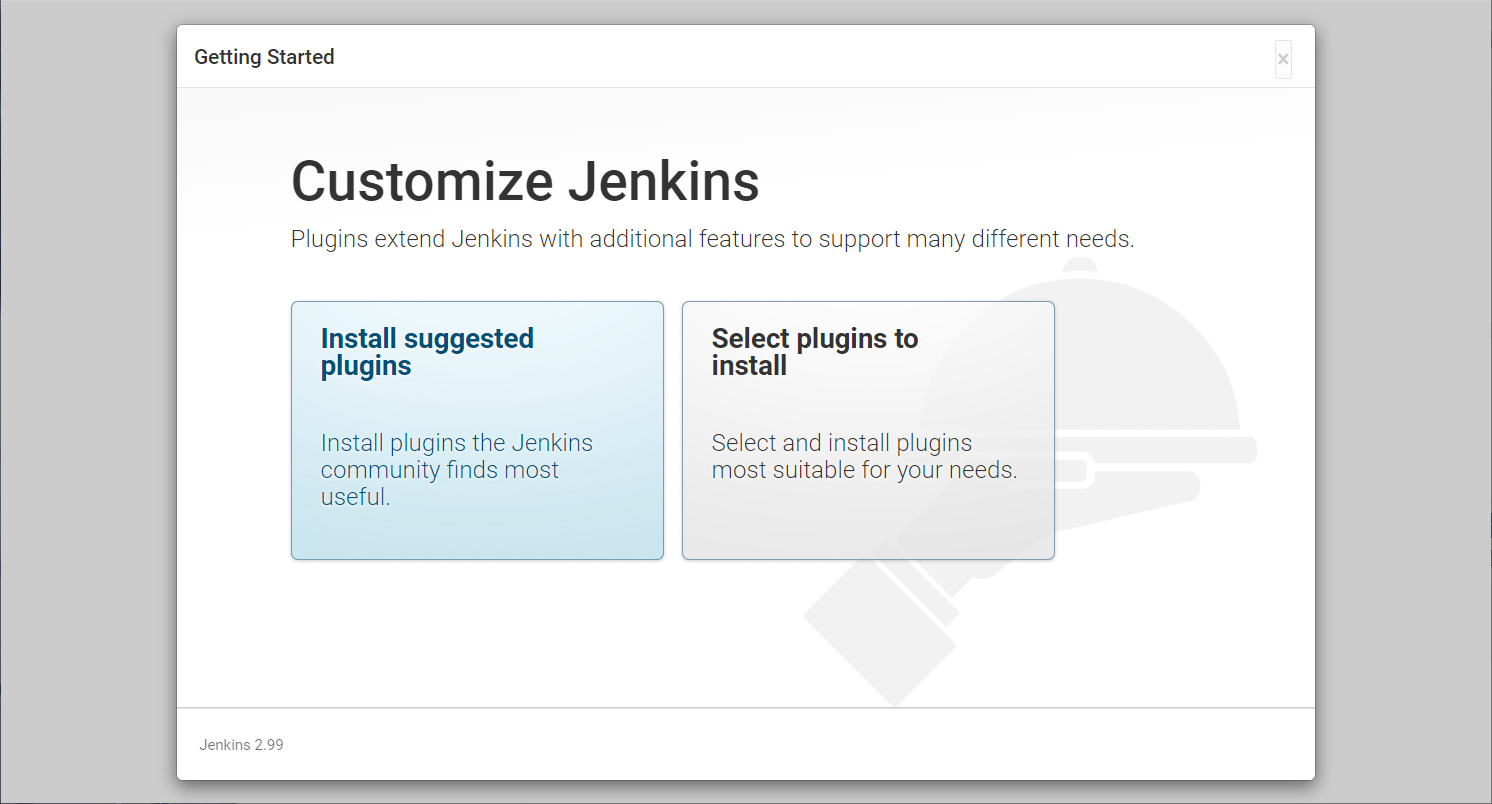
- 进入主界面
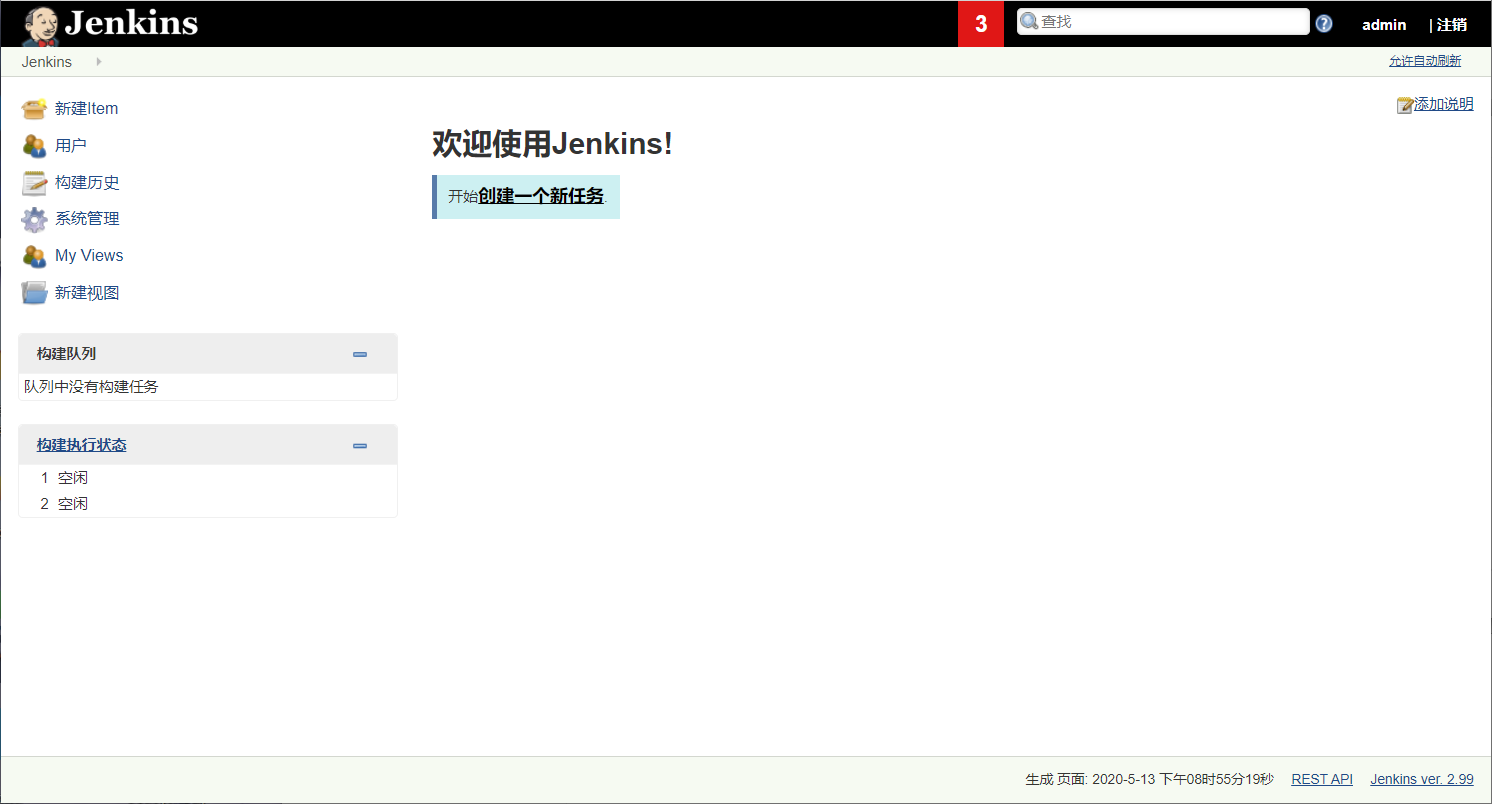
- 修改密码
初始密码过长,根据需求修改